
uefi安装win10原版镜像|uefi gpt模式安装win10官方系统教程
时间:2020-10-08 15:41:21
相信大家都对uefi gpt模式有所耳闻,现在几乎所有新电脑都支持UEFI,而且多数预装win10 64位系统,在uefi gpt模式下win10启动速度更快,有用户使用的是支持uefi的电脑,打算在uefi模式下安装win10原版镜像,但是不懂怎么操作,下面系统城小编跟大家分享uefi gpt模式下安装win10官方系统的教程。
相关事项:本文介绍的是使用微软官方镜像制作的win10 uefi启动盘安装方法,下载的镜像需要是x64版的64位系统,这边以win10 1703 x64最新版为例
相关教程:
怎么看电脑是不是UEFI启动
wepe安装原版win10 1803教程(支持超过4G镜像)
一、安装准备:
1、支持uefi模式的电脑,8G容量U盘
2、64位系统镜像下载:win10正式版原版系统下载(x64/x86) 非ghost
3、uefi启动盘:
方法一:怎么用rufus制作win10启动盘教程
方法二:win10系统怎么创建U盘安装介质(微软工具制作)
4、激活工具:
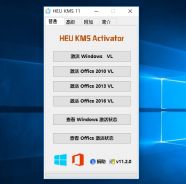
heu kms activator v11.2绿色版(win10/Office离线kms激活工具下载)
HEU KMS Activator是一款简洁高效的离线KMS激活工具。适用于Windows、Office及VL版本,无需联网即可一键激活,离线全自动激活软件。KMS服务是微软公司对Windows以及Office等的批量授权服务,可以利用KMS激活局域网中的产品。而这款工具是利用在系统内部搭建KMS服务器,因此无论是Windows还是Office 都可激活。
二、启动设置:
电脑设置UEFI启动的方法
U盘装系统启动热键大全
如果你的BIOS里有这些选项请设置如下:
Secure Boot 设置为Disabled【禁用启动安全检查,这个最重要】
OS Optimized设置为Others或Disabled【系统类型设置】
CSM(Compatibility Support Module) Support设置为Yes或Enabled
UEFI/Legacy Boot选项选择成Both
UEFI/Legacy Boot Priority选择成UEFI First
三、uefi安装win10原版镜像步骤如下
1、制作好win10 uefi启动U盘之后,新主板默认都支持uefi启动,插入U盘启动电脑后按F12、F11、Esc等快捷键弹出启动菜单,选择带有UEFI前缀的U盘启动项,回车;

2、启动安装程序,进入这个界面,选择安装语言、时间格式、键盘输入法,点击下一步;
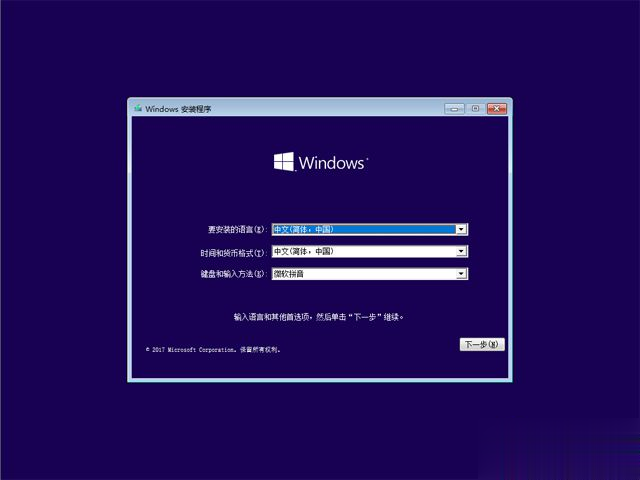
3、转到这个界面,直接点击【现在安装】;
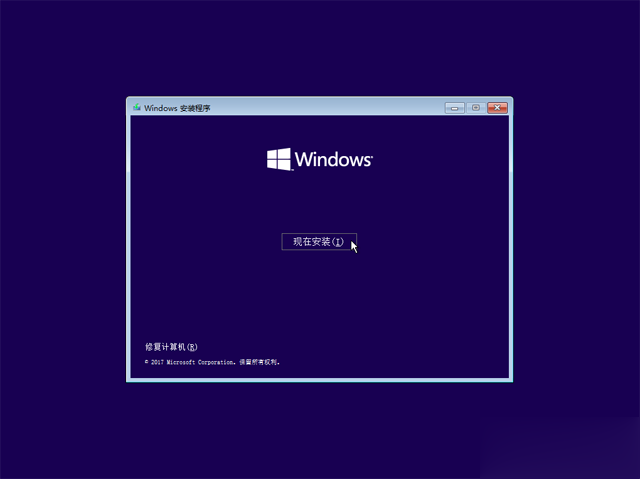
4、在这边输入密钥,没有密钥直接点击【我没有产品密钥】;
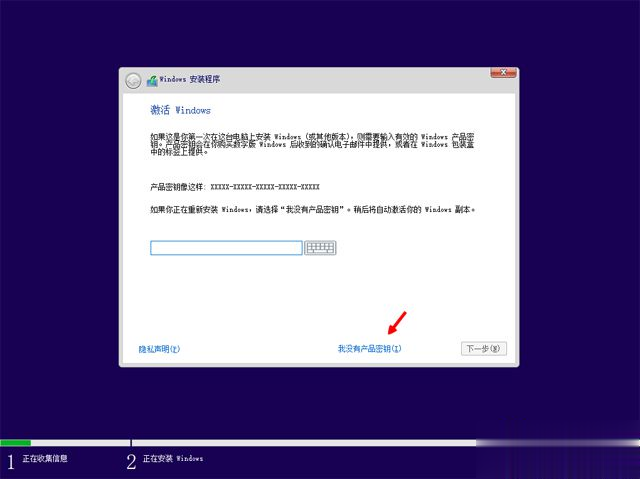
5、如果是Multiple版本,包含有2个版本,pro是专业版,home是家庭版,选择之后,点击下一步;
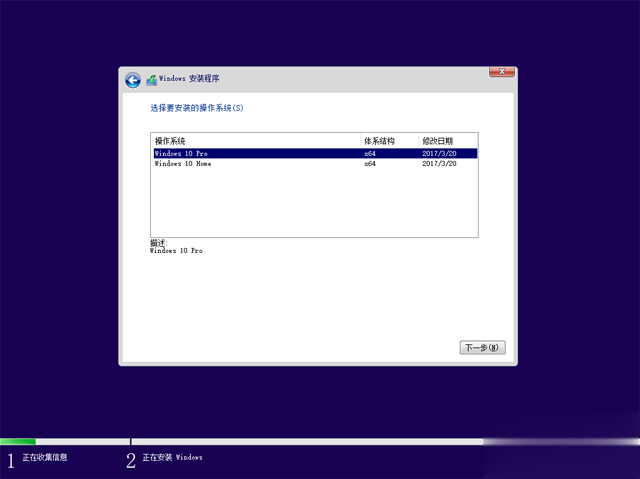
6、勾选【我接受许可条款】,点击下一步;
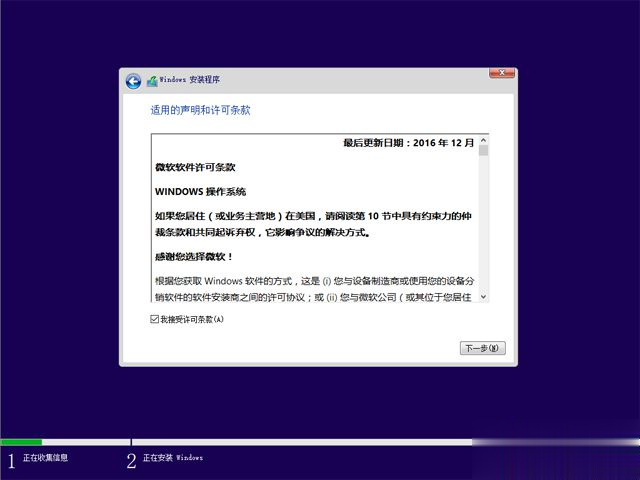
7、执行的安装类型,要选择【自定义:仅安装Windows(高级)】;
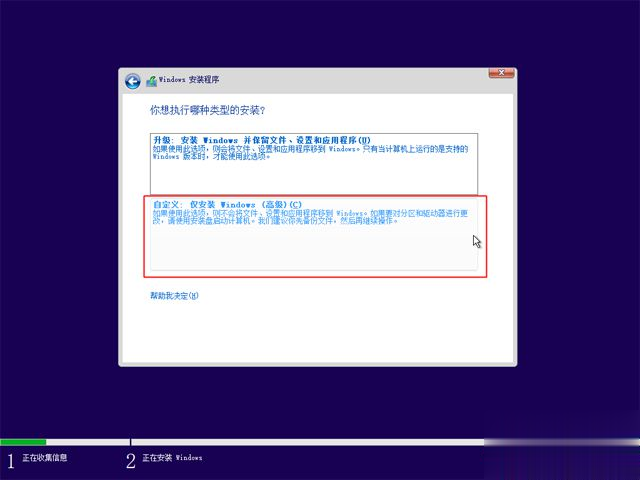
8、进入到分区界面,如果之前有系统,要先备份好数据,然后删除所有分区,只剩下一个未分配的空间,选择未分配的空间,点击【新建】;
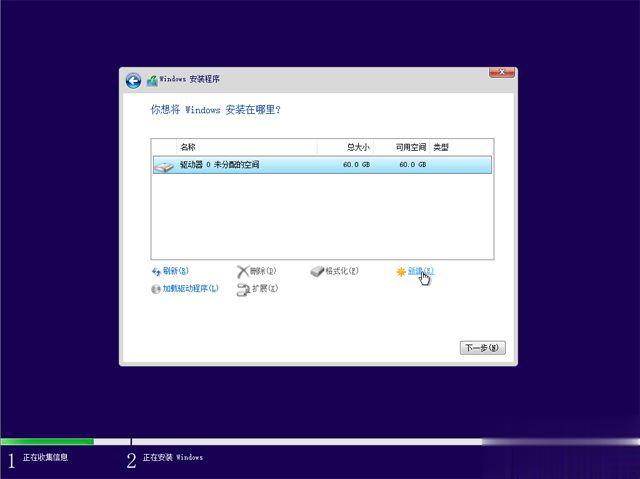
9、输入要建立的分区大小,如果固态硬盘容量小,大小直接默认,点击应用,建立一个分区,如果要2个以上分区,就自行设置大小,win10至少50G以上C盘空间,1G=1024MB,点击应用,硬盘怎么分为整数分区|电脑硬盘分区整数对照表;
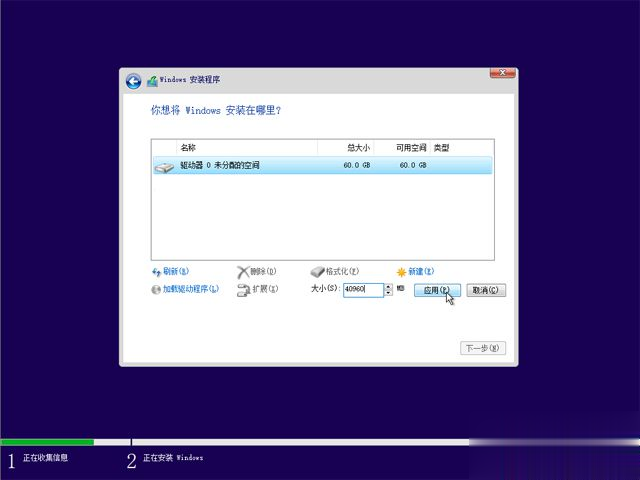
10、弹出提示框,提示会建立额外分区,直接点击确定;
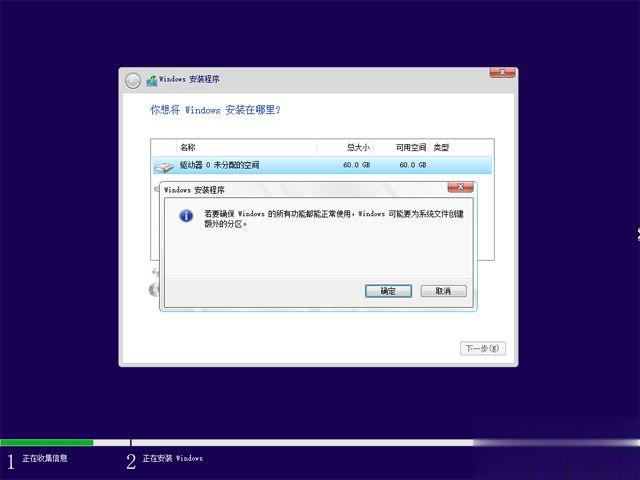
11、这边就建立了一个主分区,以及其他的额外分区,uefi模式下会有MSR保留分区,gpt分区表都会这样,选择主分区,点击格式化,然后按同样的步骤,新建其他的分区;
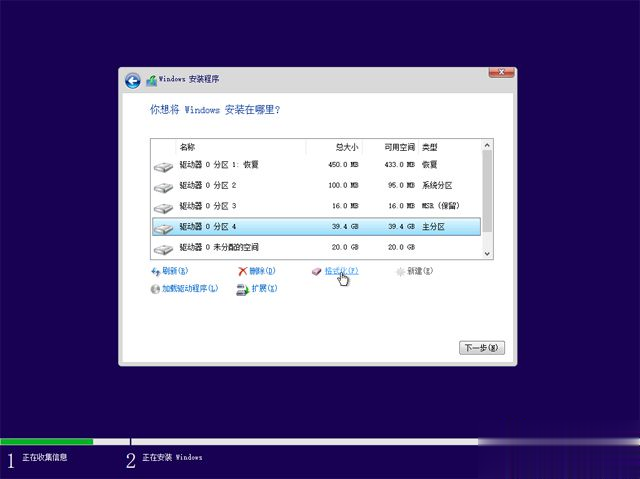
12、完成分区之后,选择系统安装位置,一般是第一个主分区,比如图中的分区4,下一步;
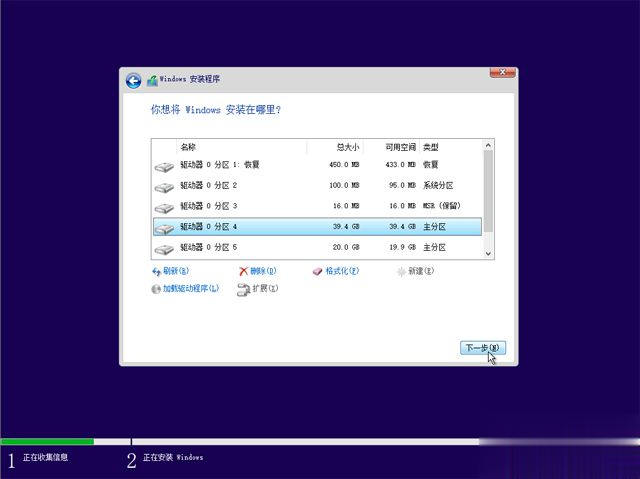
13、进入到这个界面,执行win10系统文件、功能安装过程,需等待几分钟;
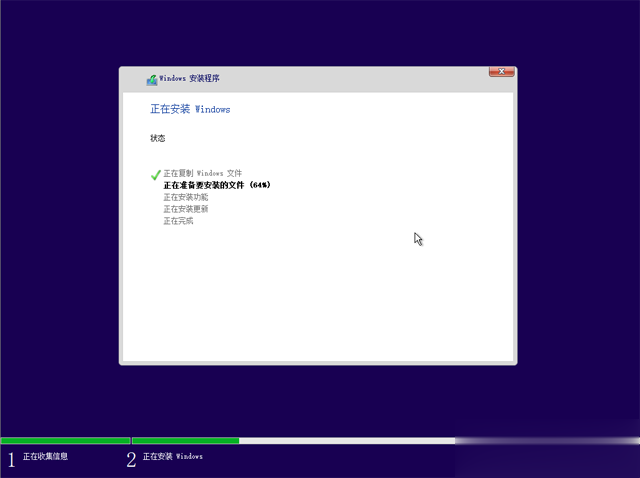
14、上一步完成后会重启电脑,在重启之前拔出U盘,启动进入这个界面,正在准备设备;
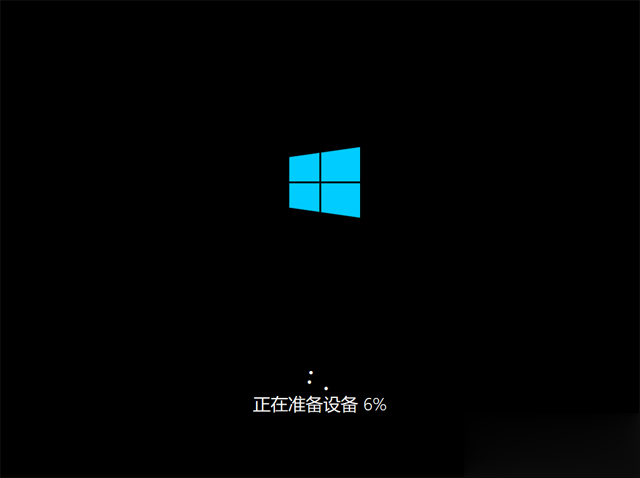
15、设备准备完成后,重启进入这个界面,准备就绪时间比较长;
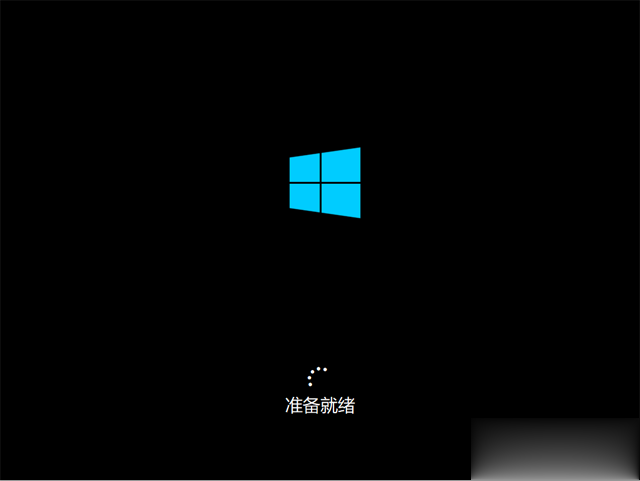
16、安装完成后,进入小娜帮助向导,这是1703新版设置界面,提示你进行系统设置;
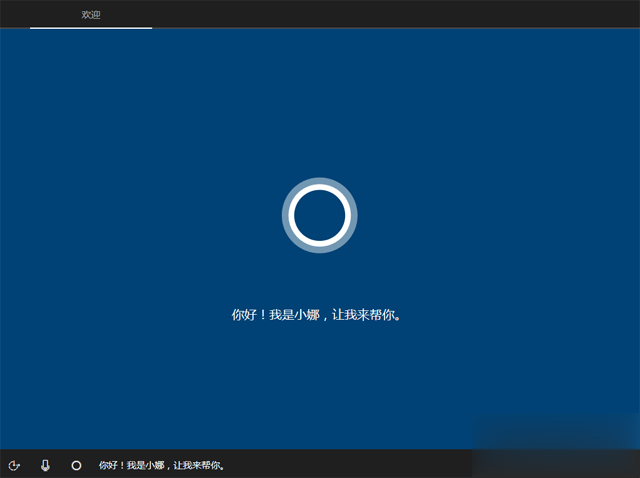
17、到创建帐户界面,【创建帐户】是建立微软Microsoft帐户,【脱机帐户】是建立本地帐户,这边选择建立脱机帐户;
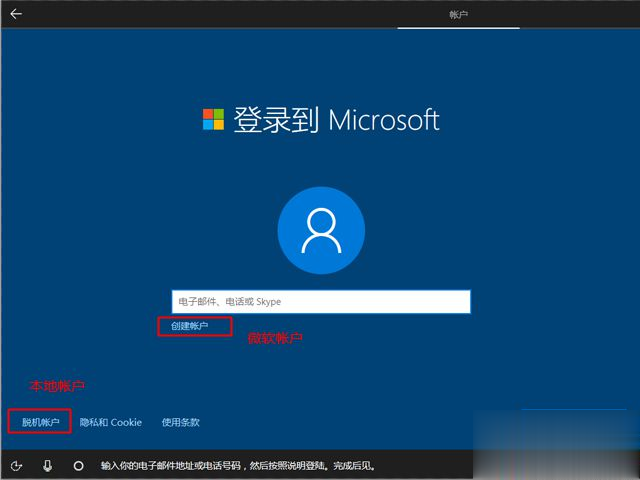
18、设置帐户密码,如果不想设置,直接放空,下一步;
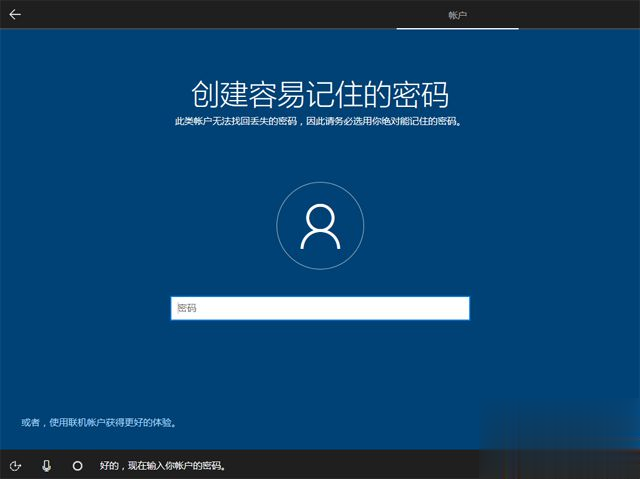
19、之后就进入到win10全新的界面,安装完成,没有激活的可以用激活工具来激活。
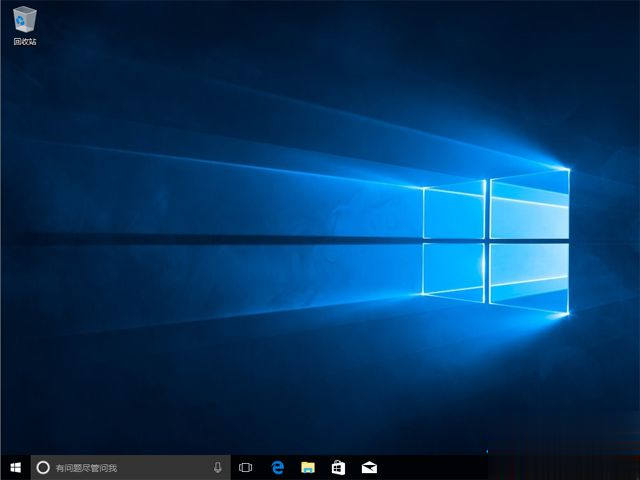
以上就是uefi gpt模式安装win10官方系统的方法,如果你电脑支持uefi,就可以参考上面的步骤来安装uefi win10系统。
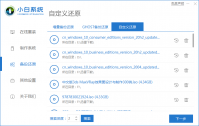
小白一键重装系统工具是支持原版 Windows 系统安装的,同时也支持安装 Ghost 版本的系统,如果您想快速的重装原版系统,那么您可以通过本篇教程中的方法快速学习如何重装系统,以下是
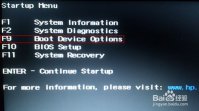
win8原版系统是非常好用的系统,网友们都想要安装使用。那么今天小编就把 win8原版镜像 安装教程分享给大家,教大家使用镜像安装win8系统。相信有win8系统的原版镜像安装教程的指引下,
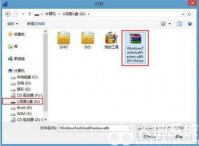
很多用户想要给自己的电脑安装win10系统,所以在网上下载了win10镜像iso文件,但是下载了之后不知道怎么操作,win10原版镜像iso用u盘怎么安装?首先我们需要做好准备工作,准备一个超过

现如今网上有很多操作系统,比如纯净版,ghost版了,不过大多数朋友喜欢原版的操作系统,最近有朋友想了解win7旗舰版原版镜像怎么安装,其实win7旗舰版原版镜像的安装主要通过u盘或者

今天小编带来你们梦寐以求的 winxp原版镜像 系统,虽然微软停止对xp系统的服务,但是也阻挡不了网友使用原版镜像xp系统,就因为原版镜像xp系统兼容性好,适合玩电脑游戏!那么下面就让

今天小编将为大家介绍的是安装 WIN7 32位原版镜像 文件安装图文教程,ISO文件其实就是光盘的镜像文件,刻录软件可以直接把ISO文件刻录成可安装的系统光盘,ISO文件一般以iso为扩展名,其
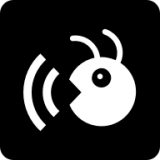
虹蚁智控app是一款专业的智能家居智能化生活操控软件,使用方法简单,?在虹蚁智控这里可以随时选择添加不同区域的设备,随时进行手机智能操控使用,还可以添加各种应用场景,虹蚁

聚视影视大全电脑版是一款超级好用的网络视频资源播放软件,该软件最大的特色在于,其汇聚了网上各大平台上的所有影视资源,你想看的,这里统统都可以找得到,解决了平台不同资源分散的问题。

为您提供德州人社 v2.9.2.1安卓版,手机版下载,德州人社 v2.9.2.1apk免费下载安装到手机.同时支持便捷的电脑端一键安装功能!

游戏介绍 腾讯围棋手机版是腾讯旗下的经典棋牌手游,围棋已经流传了好几千年了,所以游戏采用的水墨国风画面,看起来更有文化底蕴了。这里汇聚众多的围棋迷,而且还有刺激的比赛

Nukeygara Akeytsu是一款功能强大的3D动画制作工具。软件提供了全屏视口和一组浮动调色板显示,为用户提供尽可能大的装配角色。软件中包括加法图层,面部混合形状动画,艺术家为艺术家

长图拼接王app下载-长图拼接王是一款实用的长图拼接软件,可以将多张图片拼接为一张长图,支持横版竖版拼接,准确度高,不丢失聊天内容,使用方便快捷。,您可以免费下载安卓手机长图拼接王。









